Introducción
Los correos electrónicos no deseados pueden saturar tu bandeja de entrada, consumir tiempo valioso e incluso representar riesgos de seguridad. Para los usuarios de Mac, gestionar estos correos electrónicos no deseados de manera efectiva es crucial. Esta guía te guiará a través de métodos prácticos para bloquear correos electrónicos en Mac, integrar soluciones de terceros y garantizar un entorno de correo electrónico seguro.
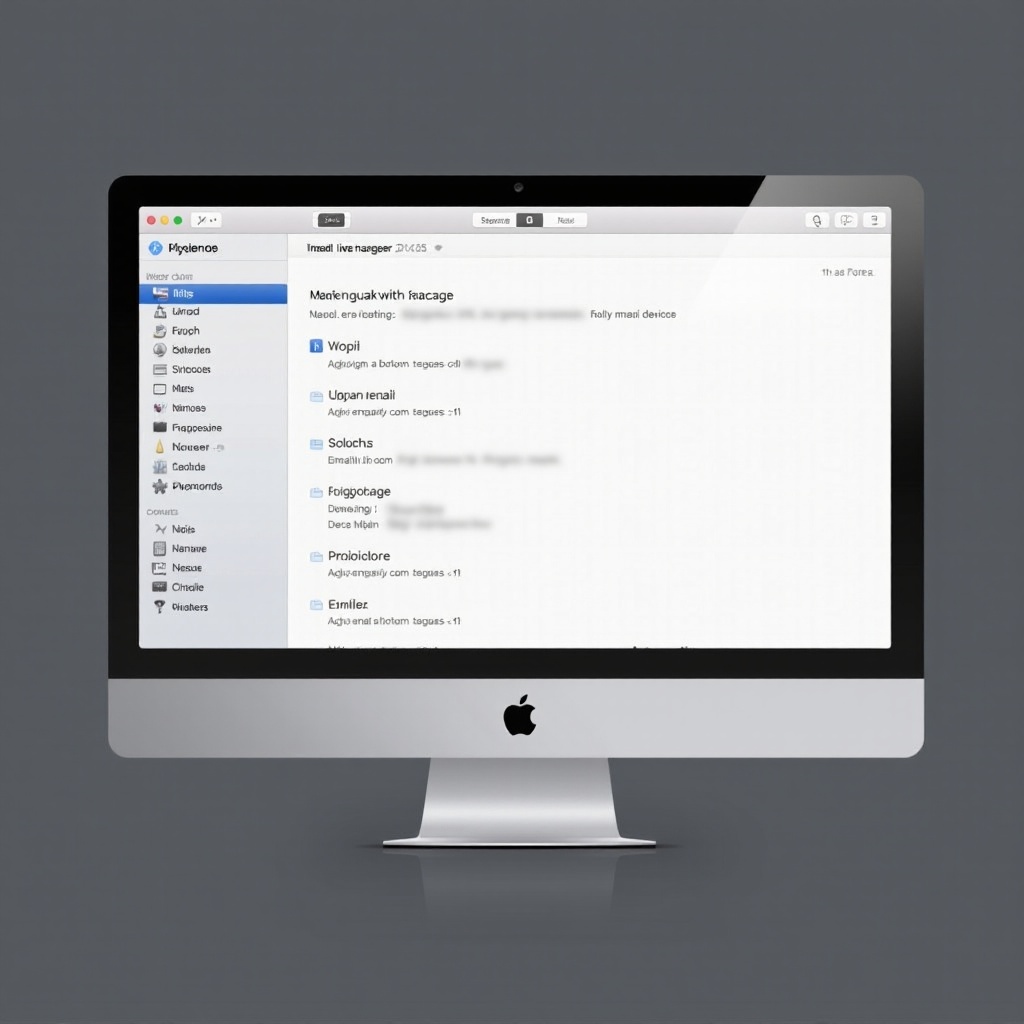
Comprendiendo Mail en Mac
Apple Mail es un cliente de correo electrónico robusto que viene con macOS, proporcionando a los usuarios una miríada de funciones diseñadas para agilizar la gestión del correo electrónico. Sin embargo, lidiar con correos electrónicos no deseados sigue siendo un desafío común entre los usuarios. Reconocer estos desafíos ayuda a establecer estrategias de bloqueo efectivas en tu Mac.
Resumen de las Funciones de Apple Mail
Apple Mail permite varias opciones de personalización, incluida la configuración de reglas, la gestión de correo no deseado y buzones inteligentes. Estas funciones se pueden aprovechar para reducir el desorden y mejorar la eficiencia, allanando el camino para una bandeja de entrada más limpia.
Problemas Comunes con los Correos No Deseados
A pesar de sus características, los usuarios a menudo luchan con el spam persistente y los correos no deseados. Reconocer estos problemas es el primer paso para abordarlos de manera efectiva.
Métodos para Bloquear Correos en Mac
Una vez familiarizado con lo básico, los usuarios de Mac pueden emplear múltiples métodos para bloquear correos electrónicos no deseados. Esto implica utilizar funciones integradas de Apple Mail y establecer reglas personalizadas adaptadas a sus necesidades.
Usando las Reglas Integradas de Apple Mail
- Accede a Apple Mail, luego navega a ‘Mail’ en el menú.
- Haz clic en ‘Preferencias’ seguido de ‘Reglas’.
- Selecciona ‘Añadir Regla’ y define condiciones y acciones.
- Especifica condiciones para remitentes no deseados y acciones como mover correos electrónicos a la papelera.
Marcar Correos como Spam para Filtrado Automático
- Hacer clic derecho en correos para marcarlos como spam.
- Configura las preferencias de Apple Mail para filtrado automático de correos no deseados.
- Inspecciona regularmente la carpeta de Spam para calibrar la precisión del filtrado.
Crear Reglas Personalizadas para Remitentes Específicos
- Dirígete al menú ‘Mail’ y abre ‘Preferencias’.
- Ve a ‘Reglas’ y añade una nueva regla.
- Define reglas para direcciones o dominios de correo en particular.
- Elige acciones, como transferir correos electrónicos a spam o papelera.
Integrando Bloqueadores de Correo Electrónico de Terceros
Para los usuarios que buscan protección mejorada, los bloqueadores de correo electrónico de terceros proporcionan funciones avanzadas e integración perfecta con Apple Mail.
Herramientas de Terceros Recomendadas para 2024
- ‘SpamSieve’: Ofrece un poderoso filtrado e integra perfectamente con Apple Mail.
- ‘MailWasher’: Proporciona opciones de vista previa y filtrado en tiempo real.
- ‘Clean Email’: Se enfoca en organizar y limpiar grandes volúmenes de correos electrónicos.
Guía de Instalación y Configuración
- Descarga la herramienta de tu preferencia desde su sitio web oficial.
- Sigue las instrucciones de instalación específicas para macOS.
- Configura las configuraciones de cuenta y otorga los permisos necesarios.
- Mantén el software actualizado para mantener el rendimiento óptimo.
Mejorando la Privacidad y Seguridad del Correo
Más allá de bloquear correos no deseados, mantener una bandeja de entrada segura protege tu información e identidad de posibles amenazas.
Ajustando Configuraciones de Privacidad en macOS
- Abre ‘Preferencias del Sistema’ desde el menú de Apple.
- Selecciona ‘Seguridad y Privacidad’.
- Habilita funciones de seguridad avanzadas como Firewall y FileVault.
Mejores Prácticas para Mantener tu Dirección de Correo Privada
- Evita compartir tu dirección de correo electrónico en plataformas públicas.
- Usa direcciones de correo desechables para suscripciones.
- Actualiza regularmente las contraseñas y monitorea la actividad de la cuenta.
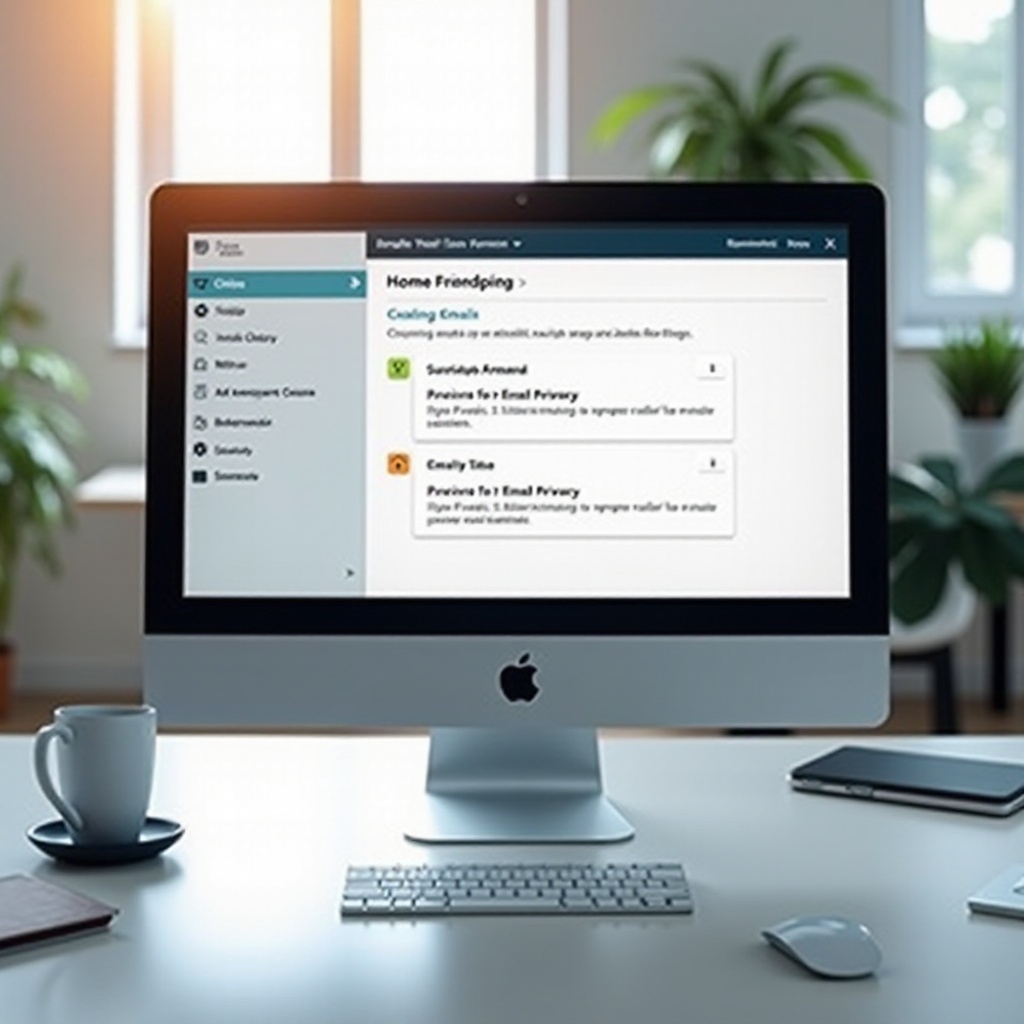
Solución de Problemas y Gestión de Excepciones
Incluso con fuertes medidas de bloqueo implementadas, pueden ocurrir errores ocasionales. La solución de problemas garantiza un rendimiento constante del correo y resuelve interrupciones de manera eficiente.
Abordando Falsos Positivos en el Bloqueo de Correos
- Revisa regularmente los correos electrónicos que fueron bloqueados.
- Ajusta las reglas de filtrado para mejorar la precisión.
- Marca los correos bloqueados incorrectamente como ‘No Spam’ para refinar los algoritmos de aprendizaje.
Resolviendo Problemas Cuando el Bloqueo No Funciona
- Verifica las configuraciones de las reglas para detectar errores.
- Actualiza Apple Mail y el software de terceros.
- Consulta foros de soporte en busca de soluciones expertas.
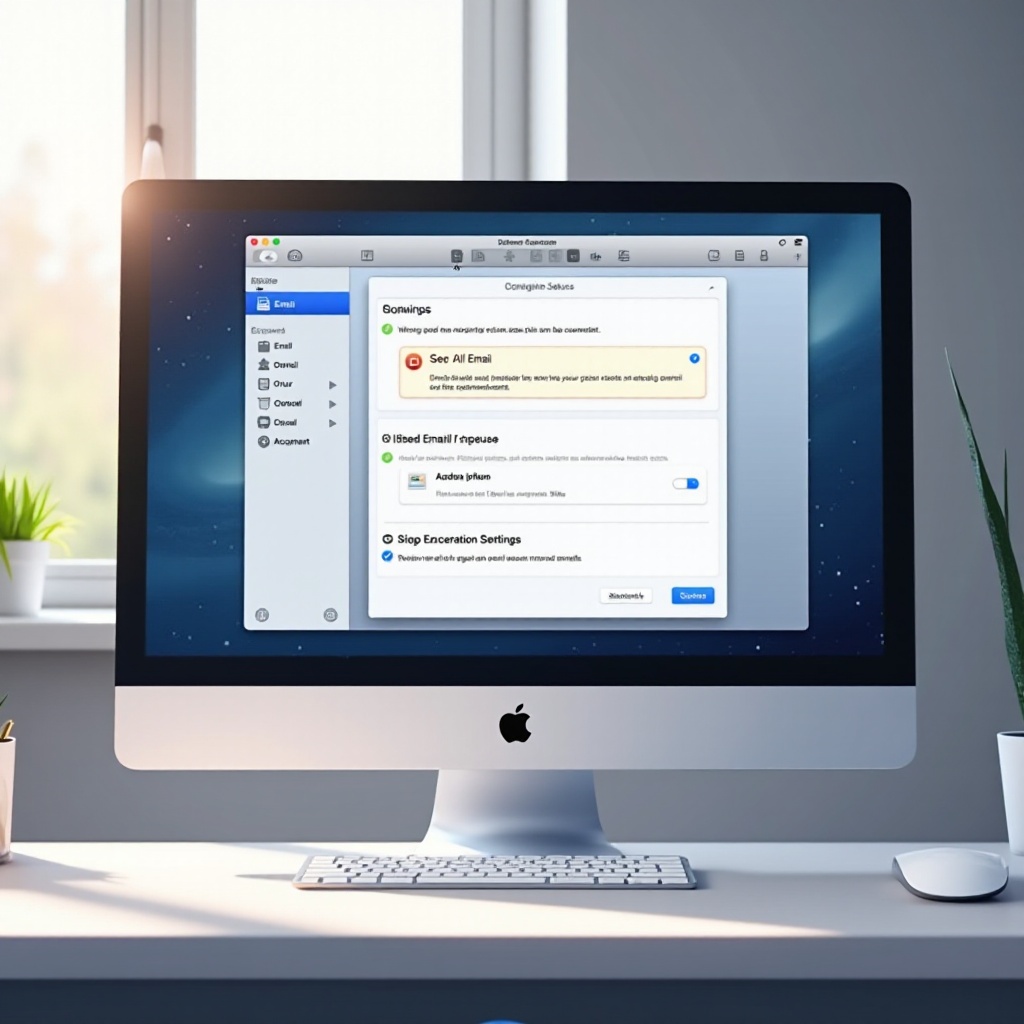
Consejos para Mantener una Bandeja de Entrada Libre de Desorden
Organizar tu bandeja de entrada proactivamente reduce el desorden y mejora la eficiencia en la gestión del correo electrónico.
Actualizar Regularmente las Reglas de Correo
- Revisa y modifica periódicamente las reglas según tus necesidades cambiantes.
- Incluye direcciones de remitentes y dominios nuevos en tus reglas.
Gestión de Suscripciones y Listas de Correo
- Cancelar la suscripción de boletines y promociones que no sean relevantes.
- Utiliza la configuración de preferencias de correo para consolidar los correos de lista.
Conclusión
Bloquear correos no deseados en Mac puede agilizar la gestión de tu bandeja de entrada y proteger tu información. Aplicando las técnicas discutidas, mejorarás tu experiencia de correo electrónico y garantizarás un entorno digital más seguro.
Preguntas Frecuentes
¿Puedo bloquear correos electrónicos de dominios específicos en Mac?
Sí, puedes crear reglas personalizadas en Apple Mail para bloquear correos electrónicos basados en nombres de dominio.
¿Con qué frecuencia debo actualizar mis reglas de bloqueo de correos electrónicos?
Se recomienda revisar las reglas cada pocos meses para adaptarse a nuevos remitentes y necesidades cambiantes.
¿Qué debo hacer si correos importantes son marcados como basura?
Revisa regularmente la carpeta de Basura y marca los correos importantes como ‘No es Basura’ para enseñar al filtro a reconocerlos correctamente.
